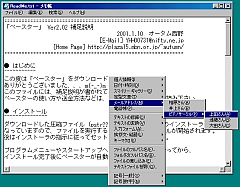ペースターのヘルプのまとめ(1)メニュー作成用ファイル
ペースターはメニュー作成用ファイルを編集することで、さまざまなカスタマイズが可能である。
しかしながら、ヘルプファイルが複数のページ跨っていて少々理解しづらいので、自分用に整理してみた。
メニューファイルの基本
- デフォルトのメニュー作成用のファイルはインストールフォルダの「MenuItem.txt」
- タスクトレイのアイコンを右クリック→[メニューファイルの編集]で編集可能
- 用途別に作成したファイルを最大10個まで登録が可能
基本の書式
メニュー項目は、
- 項目名(メニューに表示されるテキスト)
- テキスト(実際に貼り付けられるテキスト)
からなる。
それぞれを、「|」記号で区切る。
項目名 | テキスト
メニューを定義するためのフォーマット
メニューファイルには以下の要素を定義することができる。
- コメント行
- セパレータ
- メニュー項目
- サブメニュー
- 簡易サブメニュー
- リストメニュー
各要素を定義するためのフォーマットを一覧にまとめるとこんな感じ。
| 要素 | 書式 | 説明 |
|---|---|---|
| コメント行 | (空白行) | 空白行は無視される |
| コメント行 | (行頭); | コメント行 |
| コメント行 | (行頭)= | コメント行 |
| 複数行コメント | (行頭)>>>> から(行頭)<<<< | 複数行にまたがるコメント |
| セパレータ | (行頭)- | メニュー項目をセパレータで区切る |
| 改列 | (行頭)-- | メニュー項目を改列する |
| リンクファイルの指定 | ' | 指定されたテキストファイル内容を直接貼り付け |
| ショートカットキー | (項目名)\t(キー)|(テキスト) | ショートカットキーの設定 |
| サブメニューの開始 | (行頭)+ | サブメニューの開始 |
| サブメニューの終了 | (行頭).. | サブメニューの終了 |
| 簡易サブメニューの開始 | (行頭)* | 簡易サブメニューの開始 |
| 簡易サブメニューの終了 | (行頭).. | 簡易サブメニューの終了 |
| リストメニューの開始 | (行頭)# | リストメニューの開始 |
| リストメニューの終了 | (行頭).. | リストメニューの終了 |
各要素の詳細は以下を参照
コメント行
空白行、;(半角セミコロン)、=(半角イコール)で始まる行はコメント。
複数行をコメント化するためには >>>>と<<<<で囲む
空白行 ;(半角セミコロン) =(半角のイコール)<<<<メニュー項目
メニュー項目は、からなる。 それぞれを、「|」記号で区切る。
- 項目名(メニューに表示されるテキスト)
- テキスト(実際に貼り付けられるテキスト)
項目名 | テキストセパレータ
メニュー項目をセパレータで区切るときには「-」を記述 メニュー項目を改列するときには「--」を記述リンクファイルの指定
「'(半角のシングルクォーテーション)」がある場合には指定されたテキストファイルの内容を直接貼り付け複数行のテキストの入力
「|」の後ろに何も記述せずに改行し、次の行からテキストを入力。 入力が終わったら行頭に「/E」を入力複数行のテキスト| (ここから)複数行のテキストを ペーストすることが可能(ここまで) /Eショートカットキーの設定
「メニュー項目」には以下のようにショートカットキーを指定することが可能。サンプル\tCtrl+Alt+F12|サンプルテキストサブメニュー
簡易サブメニュー
簡易サブメニューは、普通のメニュー項目とは異なり 「項目名(メニューに表示されるテキスト)」だけを指定する。*記号[数字](&S) ①|②|③|④|⑤|⑥|⑦|⑧|⑨|⑩ ⑪|⑫|⑬|⑭|⑮|⑯|⑰|⑱|⑲|⑳ - Ⅰ|Ⅱ|Ⅲ|Ⅳ|Ⅴ|Ⅵ|Ⅶ|Ⅷ|Ⅸ|Ⅹ ..リストメニュー
ダイアログボックスを表示し、その中から項目を選択するリストメニューを表示する。 項目が多すぎて、画面がメニューで埋まってしまうような場合に使用する。